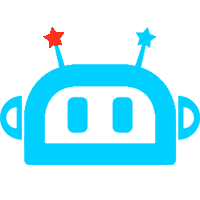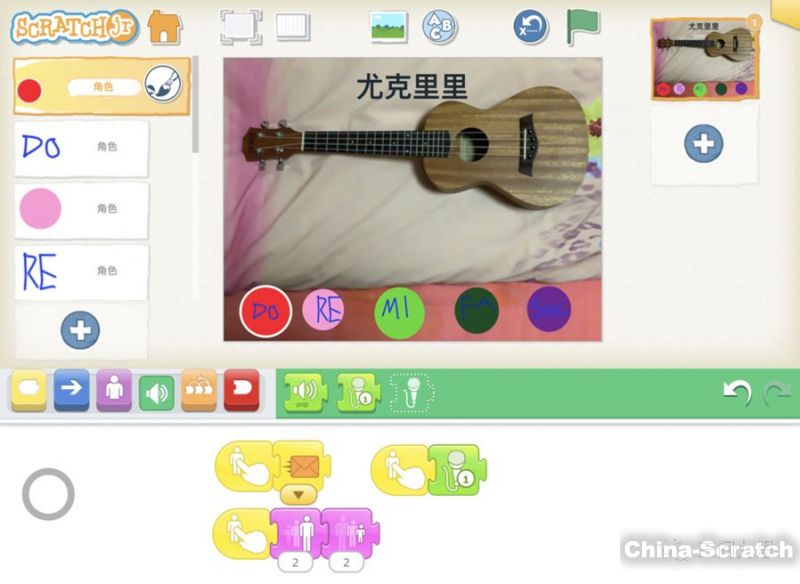資訊內容
沐風老師詳解Scratch 2.0幫助1-4:讓它飛吧
讓它飛吧
選擇一個角色,然后讓它飛起來!

第1步:你可以讓任何東西飛起來!先添加一個角色。可以通過點擊“從角色庫中選取角色”按鈕,打開角色庫:(默認的小貓角色可以刪除,方法是按下“剪刀”工具圖標,在舞臺上點擊要刪除的小貓角色。)
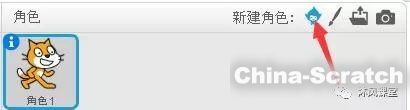
從角色庫“主題 -> 飛翔”分類下挑選想要的角色(例如:Cat1 Flying):
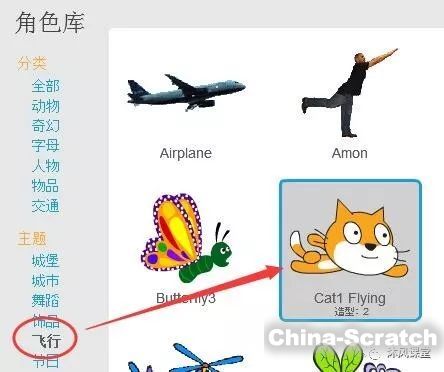
*或者,點擊“繪制新角色”按鈕,自行繪制屬于自己的角色。
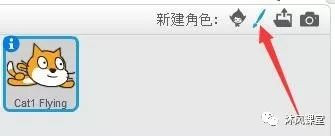
第2步:準備飛行。建立腳本,讓“Cat1Flying”角色說些話,你的程序積木堆結構看起來應該會像下圖:
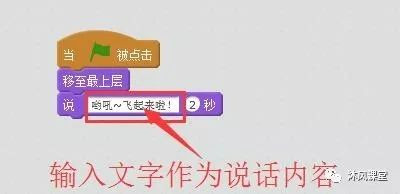
*按下預覽區(舞臺區)右上方的“綠旗”圖標開始執行你的程序:

第3步:加入景物。點擊角色列表區上的“從角色庫中選取角色”按鈕來選擇一個新的角色:
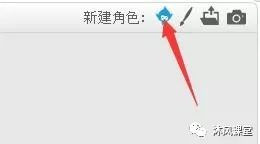
從角色庫中挑選建筑物(Buildings)作為主角小貓要飛過的背景物件(當然你也可以選擇其他物件,例如樹)。

你可以利用工具欄上的“放大”、“縮小”工具來調整建筑物到合適的大小,并拖曳到舞臺的右側,如下圖:

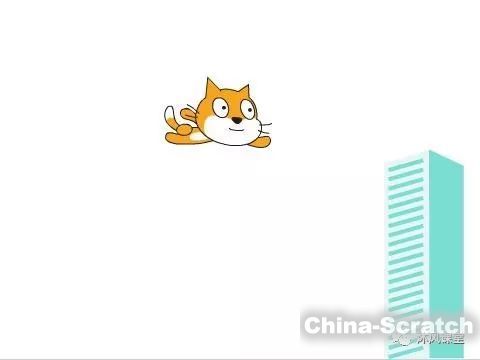
第4步:讓建筑物動起來。讓它移動起來,這樣子你的角色看起來就會象真的飛過一棟棟的建筑物。建筑物的程序積木堆如下:

第5步:切換建筑物外觀。如果你的建筑物有一個以上的造型,那么你可以在程序中切換角色造型。點擊“造型”標簽可以查看當前角色的所有造型。
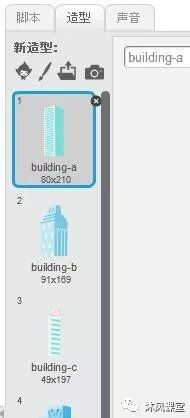
添加切換造型腳本,你的程序積木堆結構看起來應該會像下圖:

第6步:為天空著色。你可以改變天空的色彩。點選舞臺背景圖標,然后在圖像編輯器中使用“顏色填充”工具來替換舞臺背景的顏色。(提示:背景務必使用“單色”,你的角色看起來才會產生飛的錯覺。)
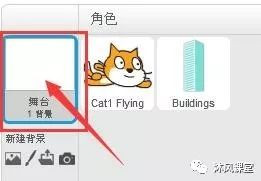
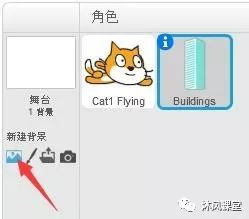
*你也可以點擊“從背景庫選擇背景”圖標,來打開背景庫,從中選擇單色的背景,例如「blue sky2」或「purple」。
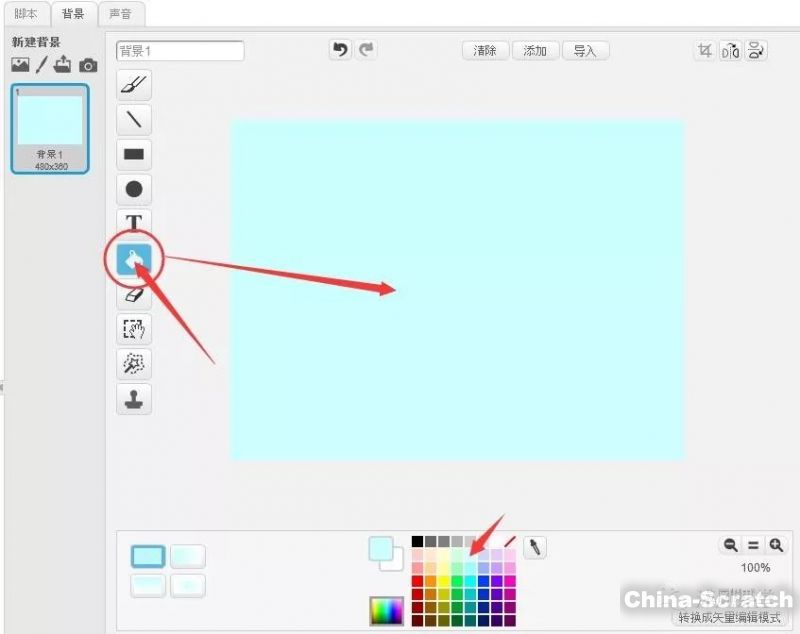
第7步:讓小貓可以互動。添加腳本,當按下鍵盤上的“向上”、“向下”方向鍵時,小貓可以上下移動。在角色列表區選擇“Cat1 Flying”縮略圖,添加積木堆如下:(提示:使用正數,例如:10,角色向上移動;負數向下移動。)
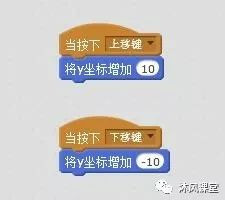
*測試:你可以按按鍵盤上的“向上”、“向下”的方向鍵,試試它們的功能是什么。
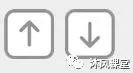
第8步:在天空上添加東西。在天空中添加些漂浮的物件,例如云朵、愛心、獨角獸等。點擊角色列表區右上角的“從角色庫中選取角色”按鈕來選擇一個新的角色(例如:“主題 -> 飛行”分類中的“Clouds”):
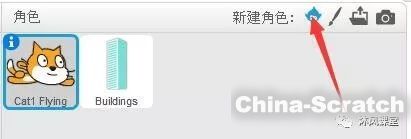

要讓“Clouds”有浮動感,可建立如下積木堆:

*測試:點擊“綠旗”讓程序運行看看。(運行過程中可以按下鍵盤上的上下方向鍵)

*完成! 點擊“綠旗”按鈕運行程序。按下鍵盤上的“上”、“下”方向鍵,看看發生了什么有趣的事?!
*最后,分享你的項目。
聲明:本文章由網友投稿作為教育分享用途,如有侵權原作者可通過郵件及時和我們聯系刪除